жӮЁеҘҪпјҢзҷ»еҪ•еҗҺжүҚиғҪдёӢи®ўеҚ•е“ҰпјҒ
е°Ҹзј–з»ҷеӨ§е®¶еҲҶдә«дёҖдёӢideaзҡ„дҪҝз”Ёж–№жі•пјҢеёҢжңӣеӨ§е®¶йҳ…иҜ»е®ҢиҝҷзҜҮж–Үз« еҗҺеӨ§жүҖ收иҺ·пјҢдёӢйқўи®©жҲ‘们дёҖиө·еҺ»жҺўи®Ёеҗ§пјҒ
ideaдҪңдёәзӣ®еүҚjavaејҖеҸ‘жңҖеёёз”Ёзҡ„е·Ҙе…·пјҢжң¬ж–Үдё»иҰҒй’ҲеҜ№е…¶дҪҝз”ЁеҒҡдёҖдәӣжҖ»з»“пјҢжҸҗй«ҳејҖеҸ‘ж•ҲзҺҮпјҢйҮҚзӮ№еҲҶж–Үпјҡе®үиЈ…е’ҢжҝҖжҙ»гҖҒеҲқе§Ӣеёёз”Ёй…ҚзҪ®гҖҒеҝ«жҚ·й”®д»ҘеҸҠе…¶д»–еҠҹиғҪиҝҷеҮ йЎ№гҖӮ
ideaзҡ„дёӢиҪҪеҲ°е®ҳзҪ‘дёӢиҪҪеҚіеҸҜпјҢе…¶дёӯж——иҲ°зүҲжӢҘжңүжӣҙе®һз”ЁеҠҹиғҪпјҢе»әи®®дёӢиҪҪгҖӮ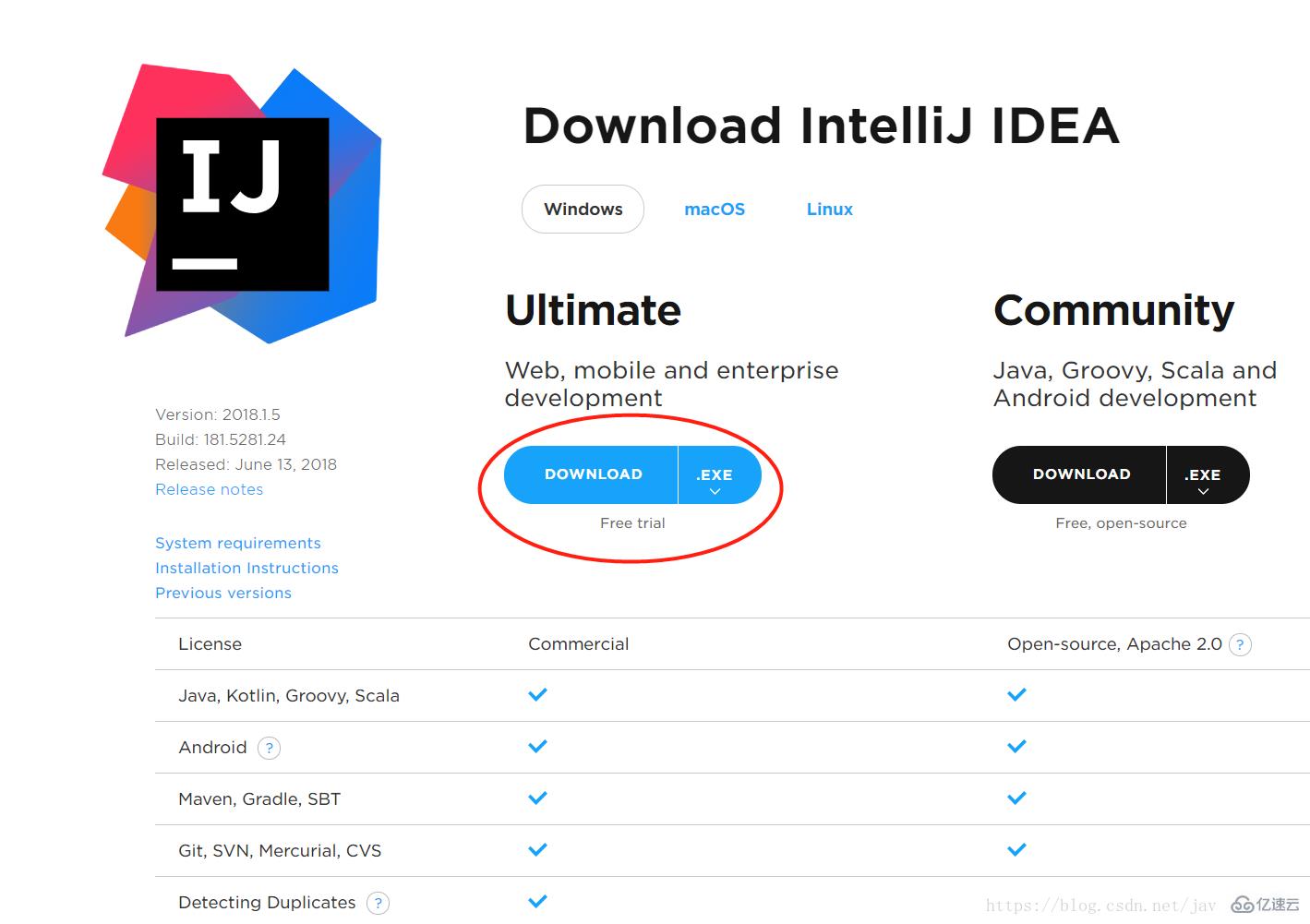
ideaзҡ„жҝҖжҙ»жңүеӨҡз§Қж–№ејҸгҖӮ
2.1 й…ҚзҪ®JDK
йҰ–е…ҲжҳҜй…ҚзҪ®JDKгҖӮжү“ејҖвҖңFileвҖқвҖ“>вҖңproject settingвҖқпјҢж·»еҠ жң¬ең°е®үиЈ…зҡ„JDKгҖӮпјҲideaиҮӘе·ұд№ҹдјҡеёҰJDKпјү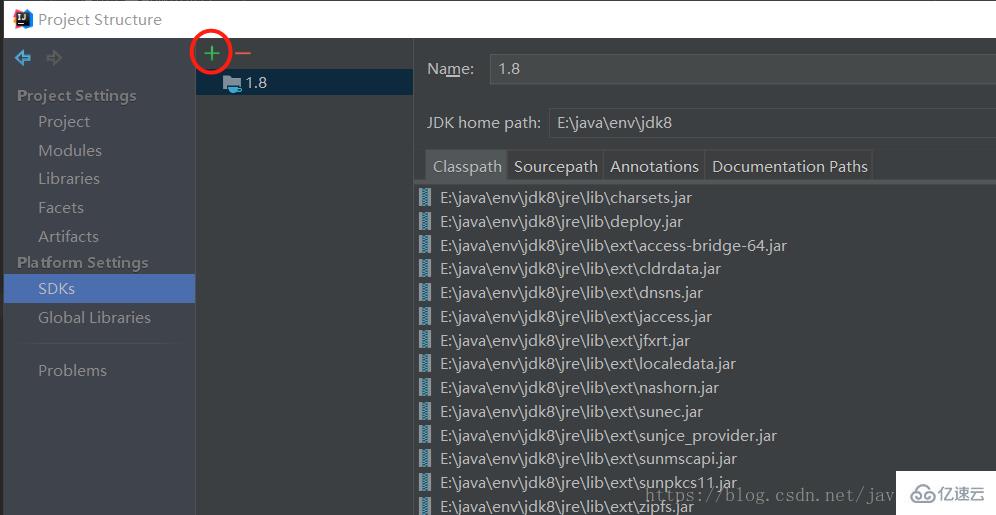
2.2 й…ҚзҪ®maven
жү“ејҖвҖңFileвҖқвҖ“>вҖңOther settingsвҖқвҖ“>вҖңdefault settingsвҖқпјҢжҗңзҙўвҖңmavenвҖқеҚіеҸҜпјҲд№ҹеҸҜд»ҘеңЁsettingйҮҢи®ҫзҪ®пјҢе»әи®®йҖҡиҝҮdefault settingsи®ҫзҪ®пјҢиҝҷж ·еҸҜд»Ҙдҝ®ж”№й»ҳи®Өй…ҚзҪ®пјүгҖӮ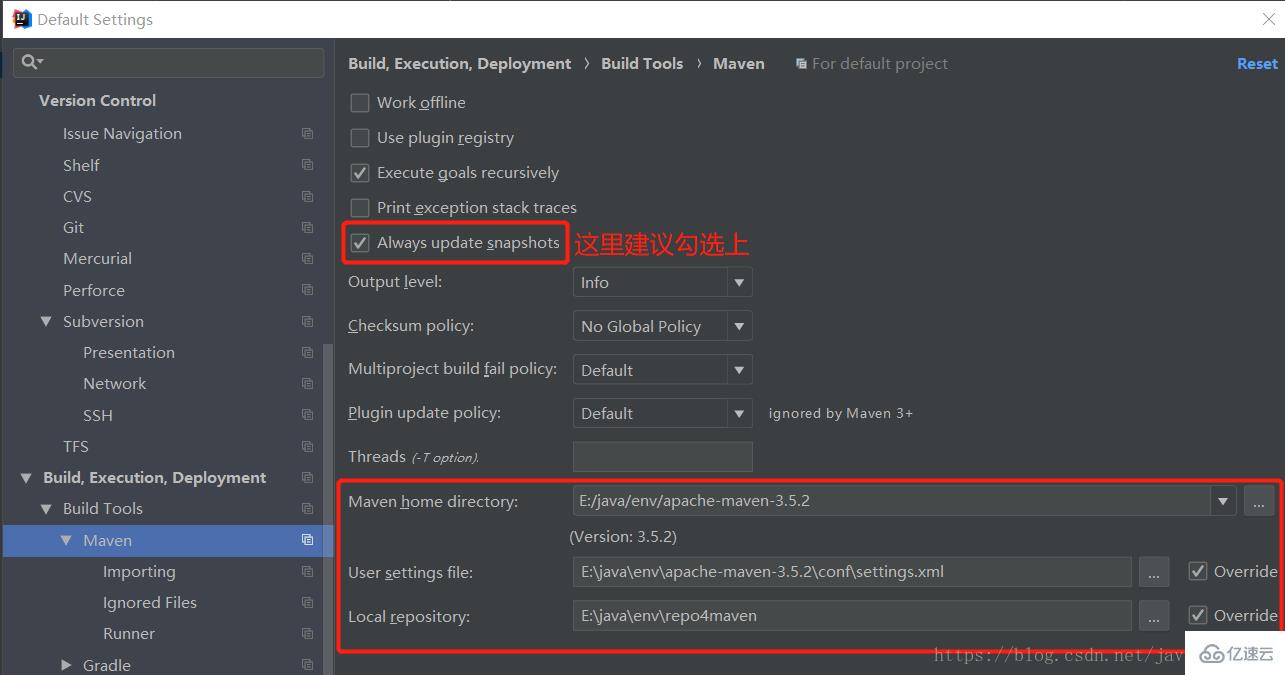
жң¬жңәе®үиЈ…еҘҪmavneеҗҺпјҢжҢүеӣҫдёӯжүҖзӨәй…ҚзҪ®еҚіеҸҜгҖӮ
2.3 й…ҚзҪ®е…¶д»–
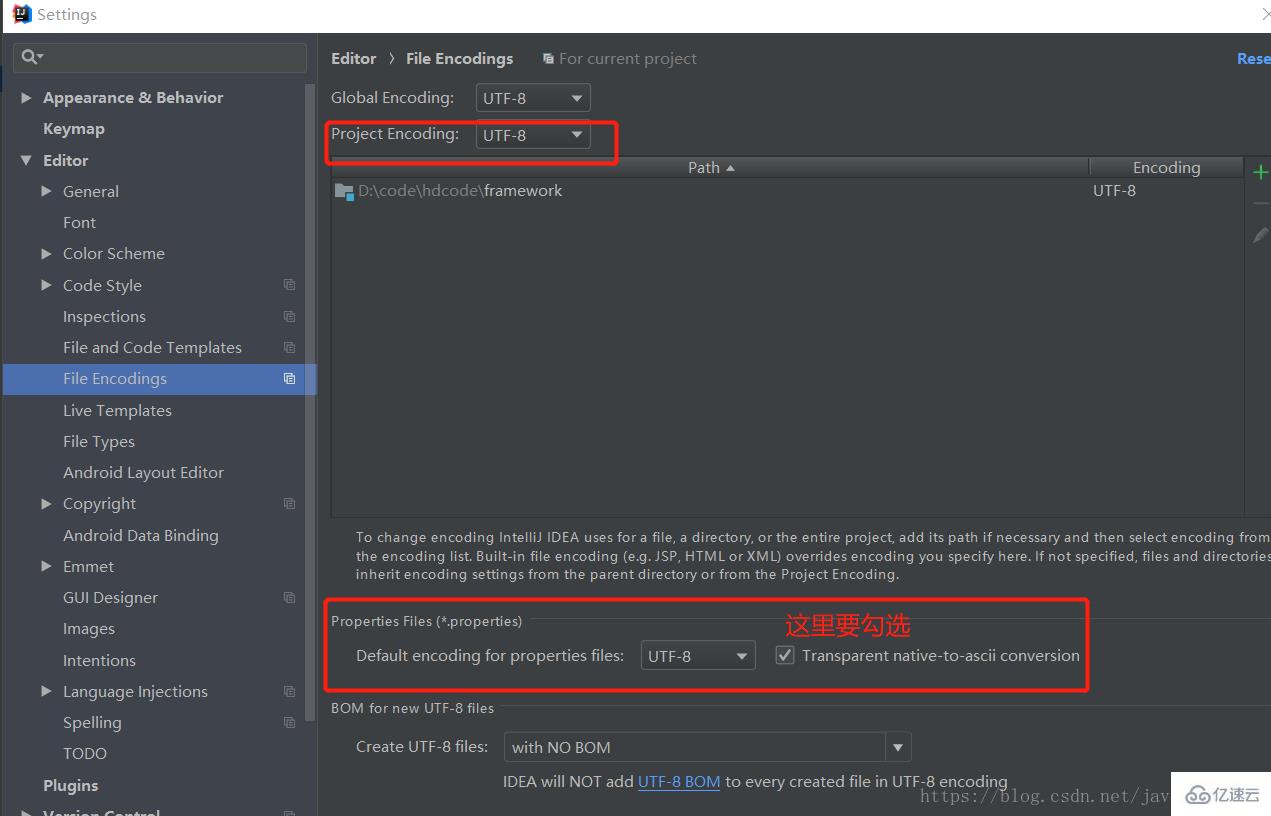
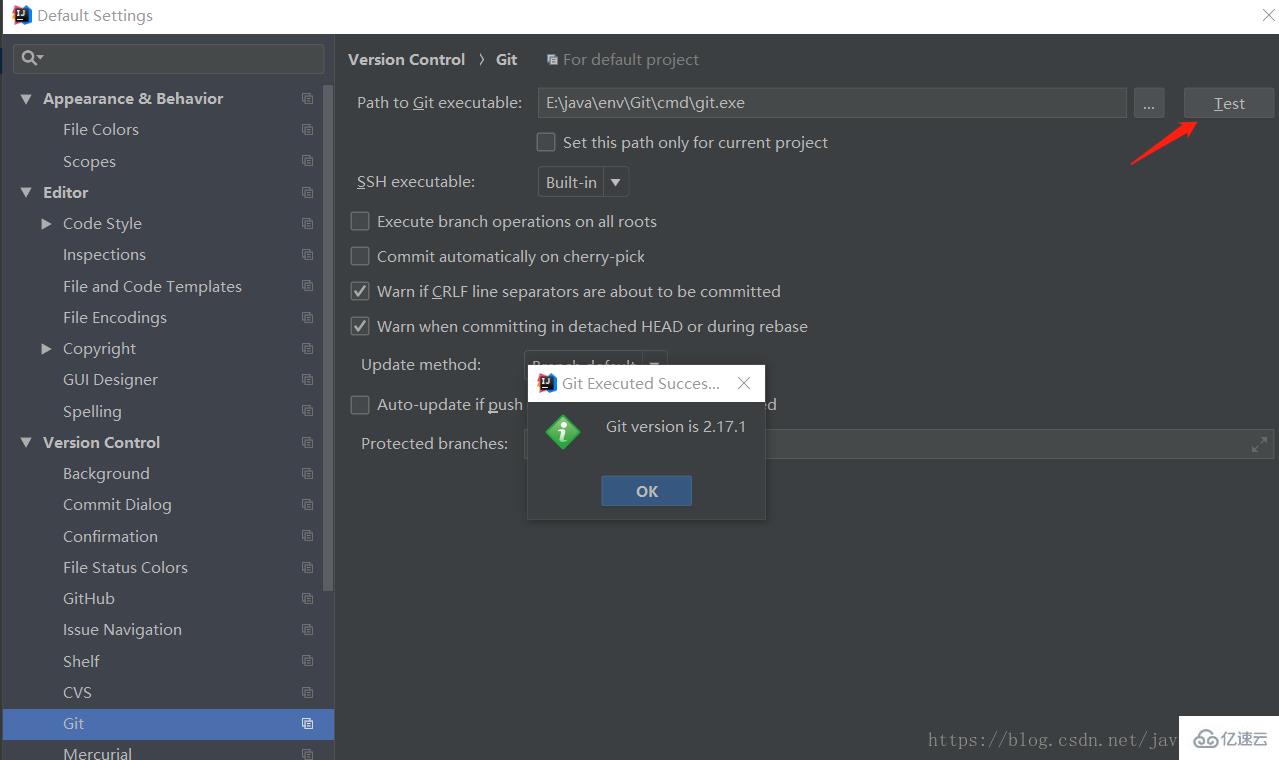
д»ҘдёҠеҚіжҳҜеҲқж¬Ўе®үиЈ…е»әи®®й…ҚзҪ®зҡ„йЎ№пјҢе…¶д»–еҰӮеӯ—дҪ“гҖҒжҸ’件гҖҒдҝ®ж”№еҝ«жҚ·й”®е’Ңдҝ®ж”№еҲӣе»әзұ»жЁЎжқҝпјҢеҸҜд»Ҙж №жҚ®иҮӘе·ұйңҖиҰҒжҹҘиҜўдҝ®ж”№гҖӮ
жҗңзҙўпјҡ ideaзҡ„жҗңзҙўеҠҹиғҪеҚҒеҲҶејәеӨ§гҖӮ
| еҝ«жҚ·й”® | дҪңз”Ё |
|---|---|
| ctrl+shift+f | жҢүж–Ү件еҗҚиҝӣиЎҢжҗңзҙўж–Ү件,жҗңзҙўз”ЁиҝҷдёӘе°ұиЎҢпјҢзӣёеҪ“еҘҪз”Ё |
| ctrl+shift+n | жҗңзҙўзұ»еҗҚ |
| shift+shift | жҗңзҙўд»»дҪ•дёңиҘҝ |
| alt+F7 | жҗңзҙўдҪҝз”ЁеҲ°зҡ„ең°ж–№ |
| ctrl+alt+b | жҹҘжүҫеӯҗзұ»жҲ–е®һзҺ°ж–№жі• |
| ctrl+h | жҹҘзңӢ继жүҝе…ізі» |
ж“ҚдҪңпјҡ
| еҝ«жҚ·й”® | дҪңз”Ё |
|---|---|
| shift+F6 | ж”№еҗҚ |
| ctrl+alt+ <вҖ”ж–№еҗ‘й”® | иҝ”еӣһеҲҡжүҚжҹҘзңӢзҡ„ең°ж–№пјҢйқһеёёе®һз”Ё |
| shift + йј ж Үе·Ұй”® | е…іжҺүеҪ“еүҚйЎө |
| ctrl+ x | еҲ йҷӨеҪ“еүҚиЎҢ |
| psfs | еҝ«йҖҹжү“еҮәpublic static final String |
| CRTL+ALT+V | иҮӘеҠЁеҲҶй…ҚеҸҳйҮҸеҗҚ |
| shift+F4 | жҲӘеӣҫ |
д»ҘдёҠдёәжҜ”иҫғеёёз”Ёзҡ„еҝ«жҚ·й”®пјҢideaиҝҳжңүеҫҲеӨҡе®һз”Ёзҡ„еҝ«жҚ·й”®пјҢеҸҜд»Ҙж…ўж…ўж‘ёзҙўгҖӮ
4.1 е·Ҙе…·ж Ҹй…ҚзҪ®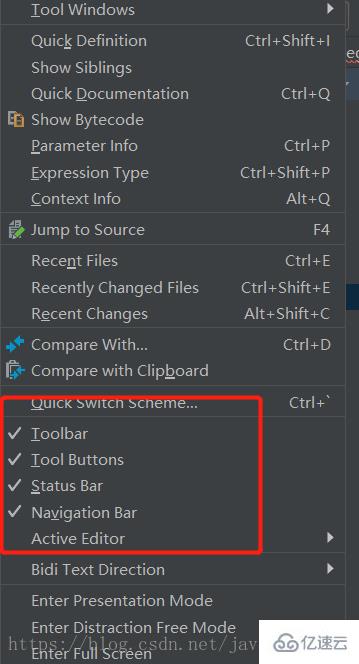
4.2 жҹҘзңӢеҚ•е…ғжөӢиҜ•иҰҶзӣ–зҺҮ
ideaе·Із»ҸйӣҶжҲҗдәҶcoverage,еҸӘиҰҒзӮ№еҮ»иҝҗиЎҢж—Ғиҫ№зҡ„run with coverageеҚіеҸҜжҹҘзңӢеҚ•е…ғжөӢиҜ•иҰҶзӣ–зҺҮ
4.3 й…ҚзҪ®tomcat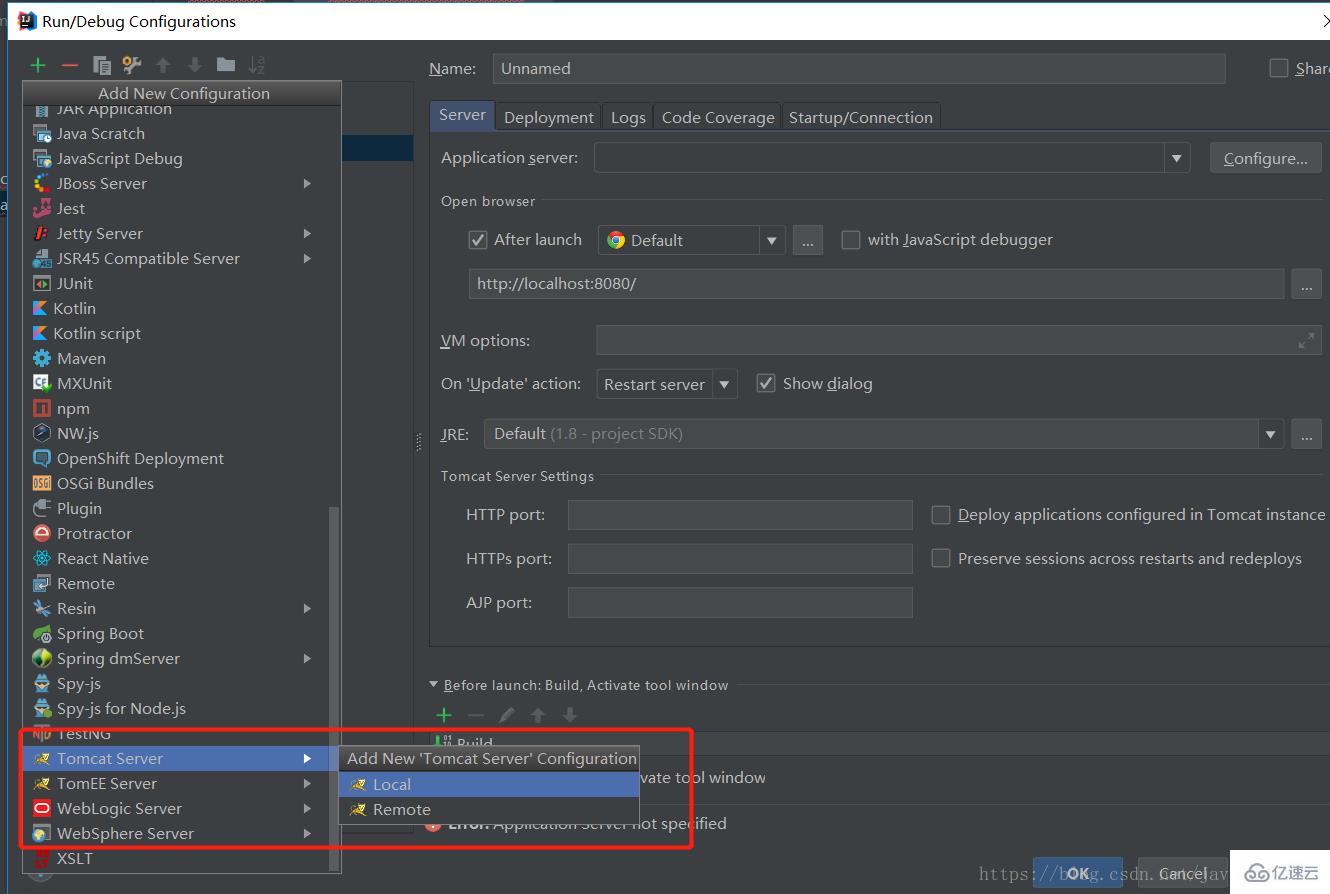
4.4 жңҖеӨ§еҢ–еҪ“еүҚзӘ—еҸЈ
иҝҷз§ҚеңЁжј”зӨәж—¶йқһеёёжңүз”ЁпјҢеҸҜд»Ҙе°Ҷд»Јз ҒзӘ—еҸЈжңҖеӨ§еҢ–пјҢж–№дҫҝжҹҘзңӢжҠ•еҪұжј”зӨәгҖӮ
ж–№ејҸпјҡжү“ејҖview ->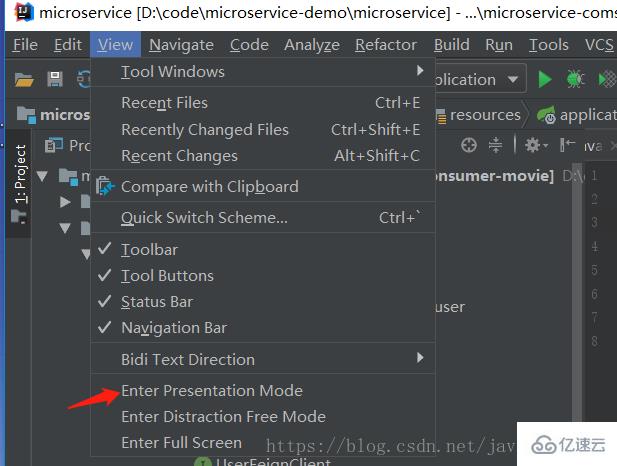
еҸҜд»Ҙе°ҶеҪ“еүҚзӘ—еҸЈжңҖеӨ§еҢ–пјҢдҪҝиҮӘе·ұдё“жіЁдәҺеҪ“еүҚзӘ—еҸЈпјҢд№ҹж–№дҫҝжј”зӨәгҖӮalt+1еҸҜд»Ҙжү“ејҖйЎ№зӣ®з»“жһ„пјҢиҝӣиЎҢзұ»зҡ„еҲҮжҚўгҖӮ
йҖҖеҮәеҶҚж¬Ўжү“ејҖviewпјҢйҖҖеҮәжӯӨжЁЎејҸеҚіеҸҜгҖӮ
4.5 жҺ§еҲ¶еҸ°дёӯж–Үд№ұз Ғзҡ„й—®йўҳ
жҺ§еҲ¶еҸ°еҮәзҺ°д№ұз ҒеҗҺпјҢеҰӮжһңеңЁfile encodingдёӯдҝ®ж”№дёәUTF-8еҗҺд»ҚжңӘи§ЈеҶі:
1. жүҫеҲ°intellij ideaе®үиЈ…зӣ®еҪ•пјҢbinж–Ү件еӨ№дёӢйқўidea64.exe.vmoptionsе’Ңidea.exe.vmoptionsиҝҷдёӨдёӘж–Ү件пјҢеҲҶеҲ«еңЁиҝҷдёӨдёӘж–Ү件дёӯж·»еҠ пјҡ-Dfile.encoding=UTF-8
2. еңЁtomcatзҡ„еҗҜеҠЁеҸӮж•°дёӯи®ҫзҪ® -Dfile.encoding=UTF-8
3. 然еҗҺйҮҚеҗҜideaпјҢдёҖиҲ¬еҚіеҸҜи§ЈеҶігҖӮ
4.6 SSHиҝңзЁӢиҝһжҺҘlinuxиҷҡжӢҹжңә
еҰӮеӣҫпјҢжү“ејҖиҝһжҺҘй…ҚзҪ®пјҡ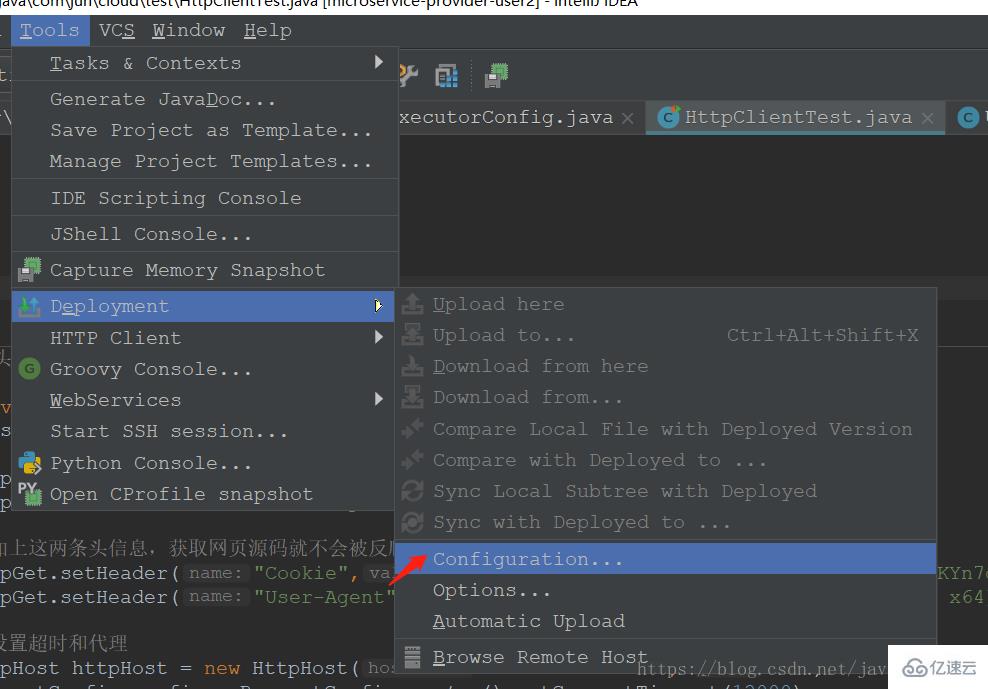
然еҗҺиҫ“е…ҘиҝһжҺҘдҝЎжҒҜеҚіеҸҜпјҢиҝҷдёӘзңҹзҡ„жҳҜејәеӨ§гҖӮ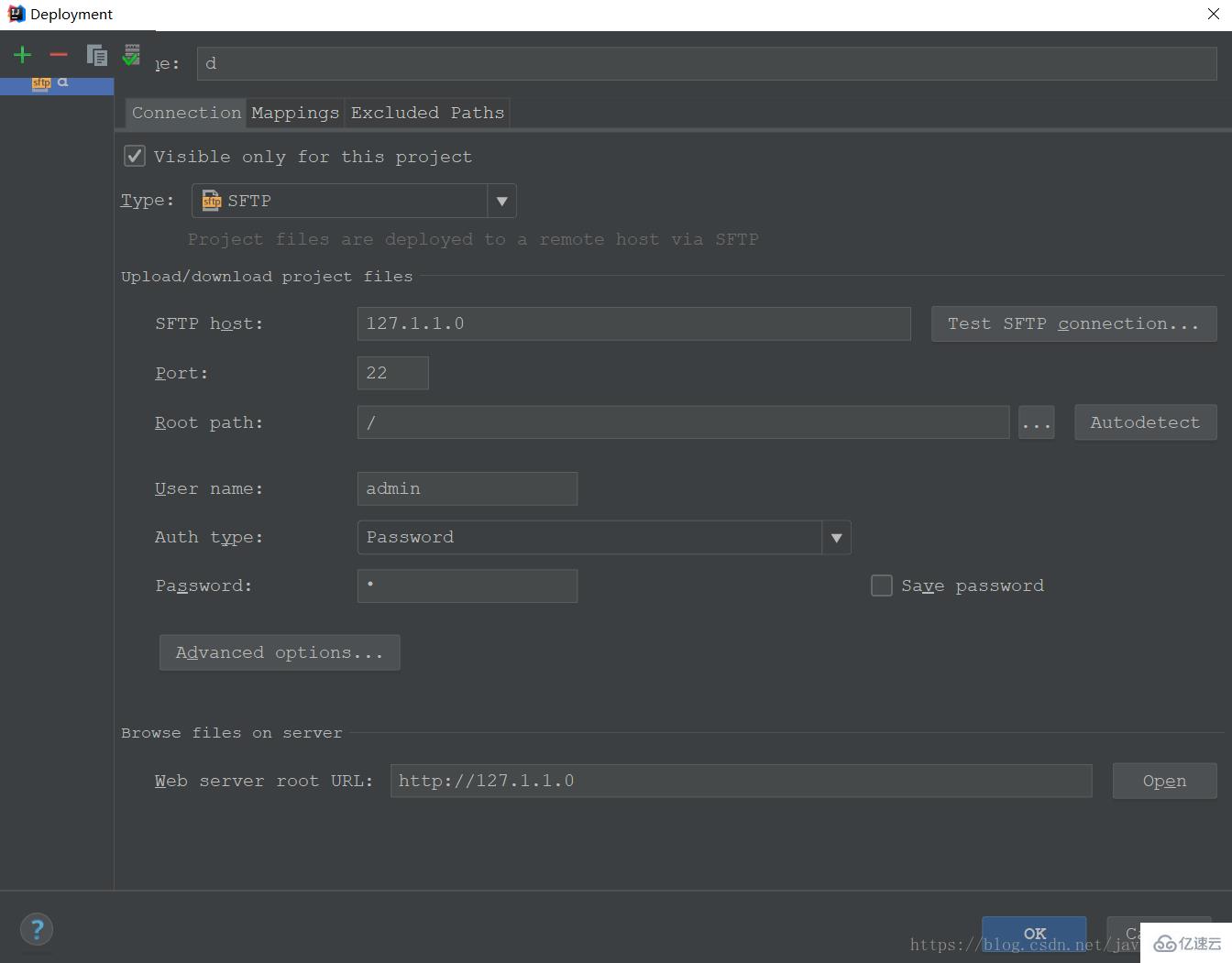
4.7 е…¶д»–й…ҚзҪ®

зңӢе®ҢдәҶиҝҷзҜҮж–Үз« пјҢзӣёдҝЎдҪ еҜ№ideaзҡ„дҪҝз”Ёж–№жі•жңүдәҶдёҖе®ҡзҡ„дәҶи§ЈпјҢжғідәҶи§ЈжӣҙеӨҡзӣёе…ізҹҘиҜҶпјҢж¬ўиҝҺе…іжіЁдәҝйҖҹдә‘иЎҢдёҡиө„и®Ҝйў‘йҒ“пјҢж„ҹи°ўеҗ„дҪҚзҡ„йҳ…иҜ»пјҒ
е…ҚиҙЈеЈ°жҳҺпјҡжң¬з«ҷеҸ‘еёғзҡ„еҶ…е®№пјҲеӣҫзүҮгҖҒи§Ҷйў‘е’Ңж–Үеӯ—пјүд»ҘеҺҹеҲӣгҖҒиҪ¬иҪҪе’ҢеҲҶдә«дёәдё»пјҢж–Үз« и§ӮзӮ№дёҚд»ЈиЎЁжң¬зҪ‘з«ҷз«ӢеңәпјҢеҰӮжһңж¶үеҸҠдҫөжқғиҜ·иҒ”зі»з«ҷй•ҝйӮ®з®ұпјҡis@yisu.comиҝӣиЎҢдёҫжҠҘпјҢ并жҸҗдҫӣзӣёе…іиҜҒжҚ®пјҢдёҖз»ҸжҹҘе®һпјҢе°Ҷз«ӢеҲ»еҲ йҷӨж¶үе«ҢдҫөжқғеҶ…е®№гҖӮ
жӮЁеҘҪпјҢзҷ»еҪ•еҗҺжүҚиғҪдёӢи®ўеҚ•е“ҰпјҒ